Hiện nay tại Việt Nam, Hiren’s Boot luôn được xem là đĩa CD cứu hộ hệ thống số một với vô số các công cụ hưu ích và liên tục được cập nhật. Tuy nhiên, qua mỗi lần cập nhật và chỉnh sửa, các phiên bản tiếp theo của Hiren’s Boot thường có xu hướng “phình to” ra và lần “phình to” mới đây nhất Hiren’s Boot mang lại thêm cho chúng ta một lựa chọn khi cứu hộ hệ thống đó là việc tích hợp sẵn Mini XP. Chính sự thay đổi này mà Hiren’s Boot 9.7 có cơ cấu Boot khác đôi chút với phiên bản trước làm cho việc tích hợp vào các đĩa Multi Boot và tạo USB có đôi chỗ rắc rối hơn.Trong bài viết này các bạn hãy cùng VnNewbies thử nghiệm về cách tạo một USB Hiren’s Boot 9.7 để cứu hộ hệ thống.
Để làm được việc này trước hết bạn phải có đầy đủ các công cụ cần thiết:
- 1 USB có dung lượng từ 256 Mb trở lên.
Trước hết chúng ta cùng làm theo cách được hướng dẫn trực tiếp từ trang chủ Hiren.
* Tạo USB Hiren’s Boot 9.7 với Grub4Dos:
- Bước 1: Bạn hãy Format USB của mình bằng công cụ USB Format với các lựa chọn như hình dưới:
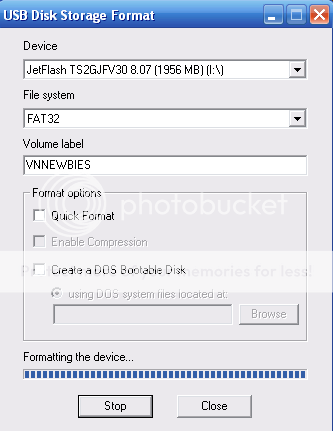
- Bước 2: Giải nén tệp tin Grub4Dos trong bộ công cụ đi kèm và chạy file grubinst_gui:
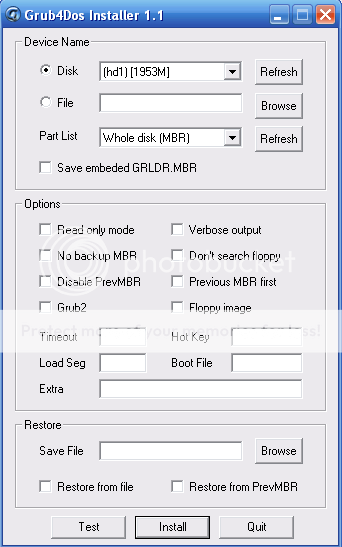
Cửa sổ Grub4Dos Installer hiện lên bạn hãy chọn ô Disk là USB của bạn, thông thường là hd1 nếu bạn có 1 ổ đĩa cứng. Bạn hãy so sánh dung lượng hiển thị ở đây với dung lượng của USB để tránh bị nhầm. Sau đó bạn bấm vào nút Refresh ở cạnh khung Part List và chọn vào Whole Disk (MBR). Cuối cầm bấm Install để chương trình bắt đầu làm việc. Sau đó bạn copy 2 file grldr và menu.lst vào USB của mình.
- Bước 3: Dùng Winrar giải nén file ISO Hiren vào USB.
Lúc này USB của bạn đã có thể sử dụng để cứu hộ với Hiren’s Boot 9.7 đi kèm. Tuy nhiên, nếu bạn làm cách này nhưng USB vẫn không thể Boot với Hiren’s Boot 9.7 thì hãy thử cách tiếp theo.
* Tạo USB Hiren’s Boot 9.7 với SysLinux:
- Bước 1: Format USB như bước 1 của cách trên.
- Bước 2: Giải nén file syslinux trong tệp tin công cụ đã tải về ở phía trên. Ở đây bạn hãy click vào RunMe.bat. Trong cửa sổ Command Prompt hiện lên bạn nhập vào kí tự ổ đĩa USB của mình (ví dụ: I:)
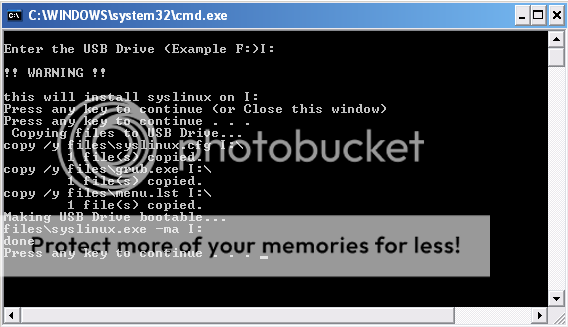
- Bước 3: Giải nén toàn bộ đĩa Hiren’s Boot vào USB của bạn.
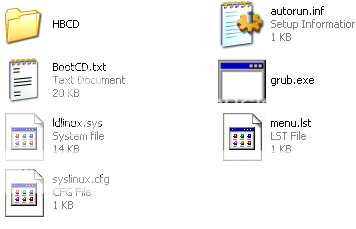
Lưu ý: Bạn phải đánh đầy đủ ký tự của ổ đĩa USB của bạn kèm theo cả dấu 2 chấm ở phía sau bởi vì file RunMe.bat được lập trình với biến là ký tự ổ đĩa bạn nhập vào, nếu thiếu dấu 2 chấm Dos sẽ không tìm thấy đường dẫn và việc copy file vào USB sẽ bị lỗi. Để hiểu thêm về vấn đề này bạn có thể đọc thêm các bài về BatchFile mà VnNewbies đã giới thiệu trước đây.
* Tạo USB Hiren’s Boot 9.7 với file Boot của Hiren’s Boot 9.7:
- Bước 1: Trích xuất file Boot từ đĩa Hiren’s Boot 9.7.
Để làm được việc này bạn sử dụng Ultra ISO để mở file ISO Hiren’s Boot 9.7, vào trong thư mục HBCD và trích xuất file Boot.gz.

Sau khi giải nén file này ra bạn sẽ được một file có tên là boot.img, đây chính là file Boot của đĩa Hiren 9.7. Bạn hãy tiếp tục sử dụng Ultra ISO để mở file này và trích xuất toàn bộ các file trong đó ra một thư mục tạm nào đó.
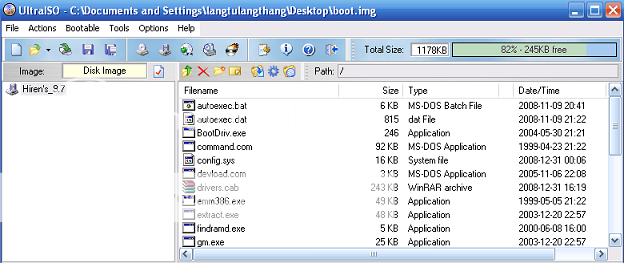
- Bước 2: Sử dụng phần mềm Boot Flash Dos có trong bộ công cụ bạn tải về ở phía trên để Format đĩa USB của bạn:
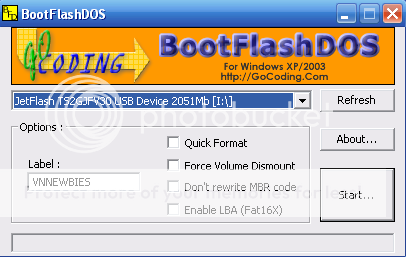
- Bước 3: Bạn vào thư mục mà bạn vừa giải nén các file trong tệp tin boot.img, tiến hành xóa bỏ 2 file command.com và io.sys. Tiếp đó bạn mở file msdos.sys bằng Notepad và xóa bỏ 4 dòng ở phía cuối đi sau đó hãy Save lại.
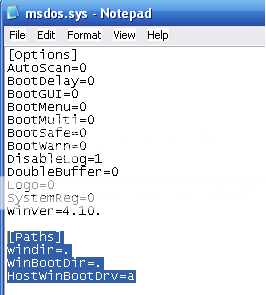
- Bước 4: Bạn chép toàn bộ các file trong thư mục trên vào USB, nếu Windows hỏi bạn có muốn ghi đè lên một tệp tin có trước hay không thì bạn hãy chọn Yes để chấp nhận. Cuối cùng bạn giải nén file ISO Hiren’s Boot vào USB là hoàn tất.
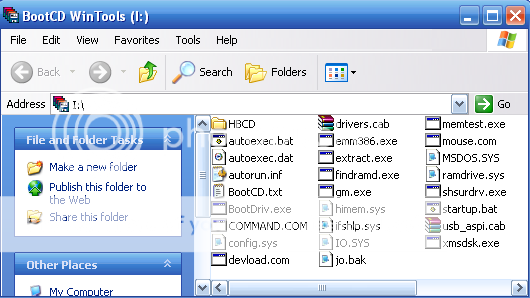
Đây không phải là tất cả các cách tạo USB Hiren’s Boot 9.7. Nếu bạn có cách nào khác hãy cùng chia sẻ với chúng tôi. Hy vọng bài viết này sẽ mang lại nhiều lợi ích cho bạn
Theo langtulangthang - VnNewbie
No comments:
Post a Comment